如何压缩ppt大小?必学的6个ppt压缩方法
- 来源: 金舟软件
- 作者:kate
- 时间:2025-03-06 18:05:56

金舟压缩宝
-
- 图片压缩,视频压缩,PDF压缩,音频压缩,Word压缩,PPT压缩,Excel压缩,GIF压缩,支持多种文件格式、压缩率高、压缩速度快、压缩后无损质量等特点。
-

金舟压缩宝
-
官方正版
-
纯净安全
-
软件评分:
 AI摘要
AI摘要
本文针对PPT文件过大导致的存储和分享难题,提供了6种实用的压缩方法。通过压缩PPT,能显著减小文件体积,让分享更快捷、移动设备访问更方便,提升工作效率。文中详细介绍了金舟压缩宝等工具的操作步骤,帮助用户轻松解决大文件困扰,让办公更高效。
摘要由平台通过智能技术生成如果您正在处理大量包含许多图形、图片、视频和其他媒体文件的ppt演示文稿,您可能会因这些演示文稿庞大的尺寸而遇到存储问题。同时,通过电子邮件和其他渠道共享这些大型ppt文件也会变得异常艰难。为了克服这些存储、共享、上传等问题,压缩ppt文档是个不错的方法。在日常办公中,掌握如何压缩ppt大小的方法变得至关重要。现在,本文整理了6个实用且高效的压缩方法,一起往后阅读吧!
ppt压缩有哪些好处?
简化分享文件:压缩ppt文件可以减小演示文稿中媒体(如图片或视频)的大小。这可以使整个文件更小,从而更容易分享、接收和保存演示文稿。
提升便捷性:缩小文件尺寸可以让您和同事能够在移动设备上访问文件,这意味着您可以在各种地点协作制作演示文稿。
提高工作效率:由于压缩文件可能会更快地下载和上传,缩小演示文稿文件的大小可以帮助您提高工作效率。
技巧一:小编推荐使用“金舟压缩宝”
操作环境:
演示机型:联想拯救者Y9000P 2023
系统版本:Windows 11
软件版本:金舟压缩宝 v2.5.5
软件主要功能:支持图片压缩、视频压缩、PDF压缩、GIF压缩、音频压缩、word压缩、excel压缩、ppt压缩等8个功能模块。压缩过程中支持用户自定义压缩参数,实现一键批量压缩且不丢失文档的质量。
Step 1、windows电脑上启动【金舟压缩宝】软件,在软件首页可以看到有8个压缩类别。我们选择最后一个【PPT压缩】功能。
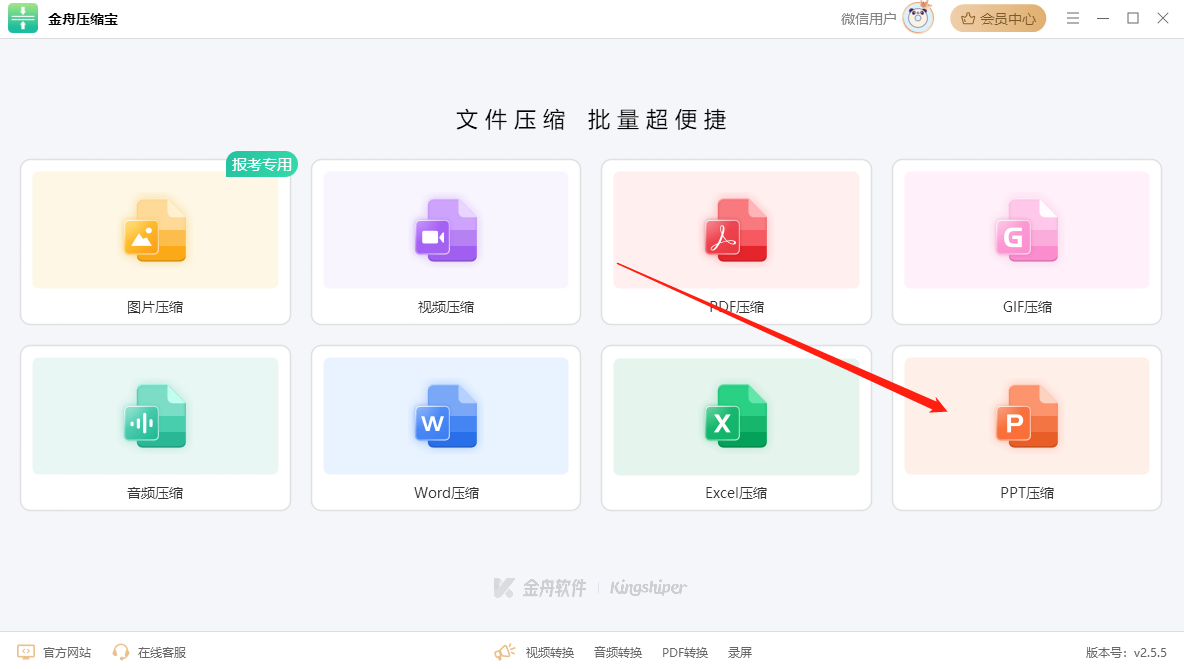
Step 2、选择完成后,点击软件中间的虚线框内任一位置或者点击软件左上角的【添加文件】或者【添加文件夹】按钮导入需要压缩的ppt文档。
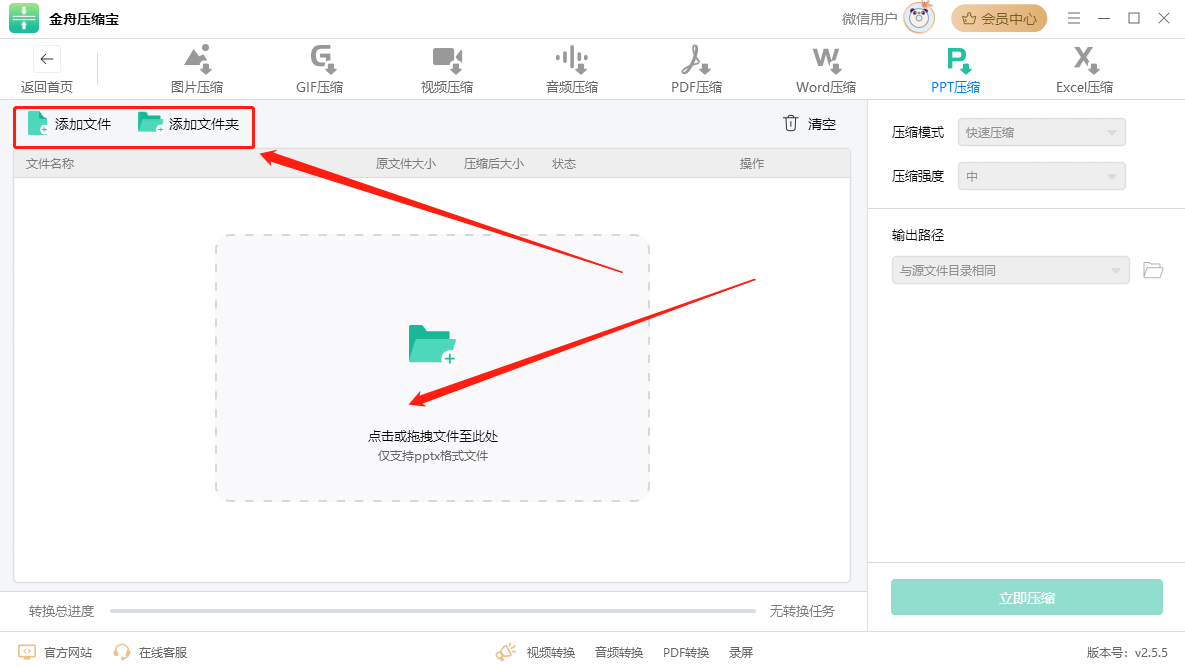
Step 3、ppt上传完成后,在软件的右侧可以调整压缩模式、压缩强度和文件输出路径。
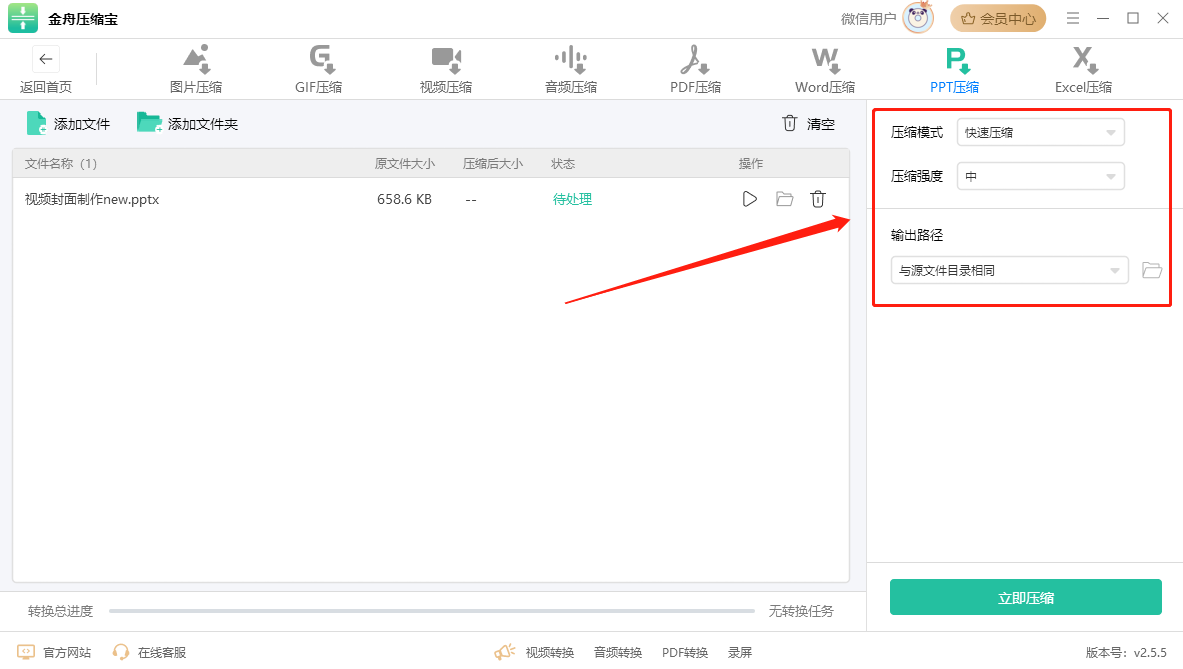
Step 4、压缩参数设置完成后,点击下方绿色框的【立即压缩】按钮就可以了。压缩完成后,在弹出的窗口中,点击【前往导出文件夹】即可快速定位到压缩后的ppt文件。
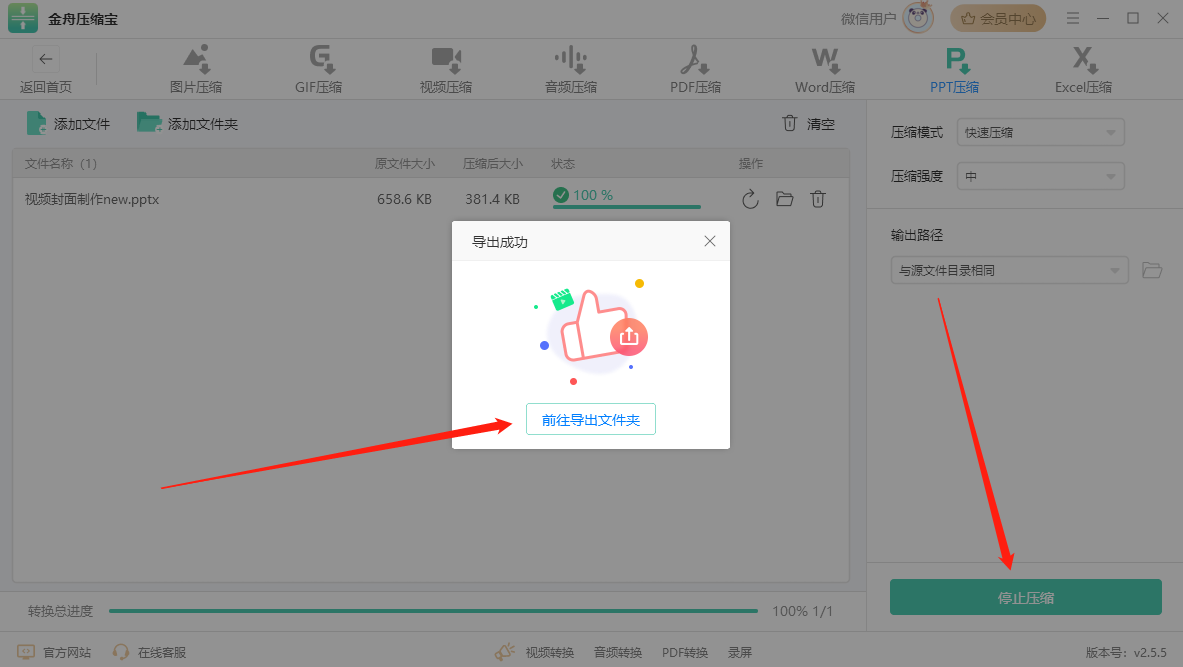
技巧二:小编推荐使用“MiniTool PDF Editor”
Step 1、电脑打开该软件,进入软件主界面后,点击【Compress PDF】压缩pdf功能。
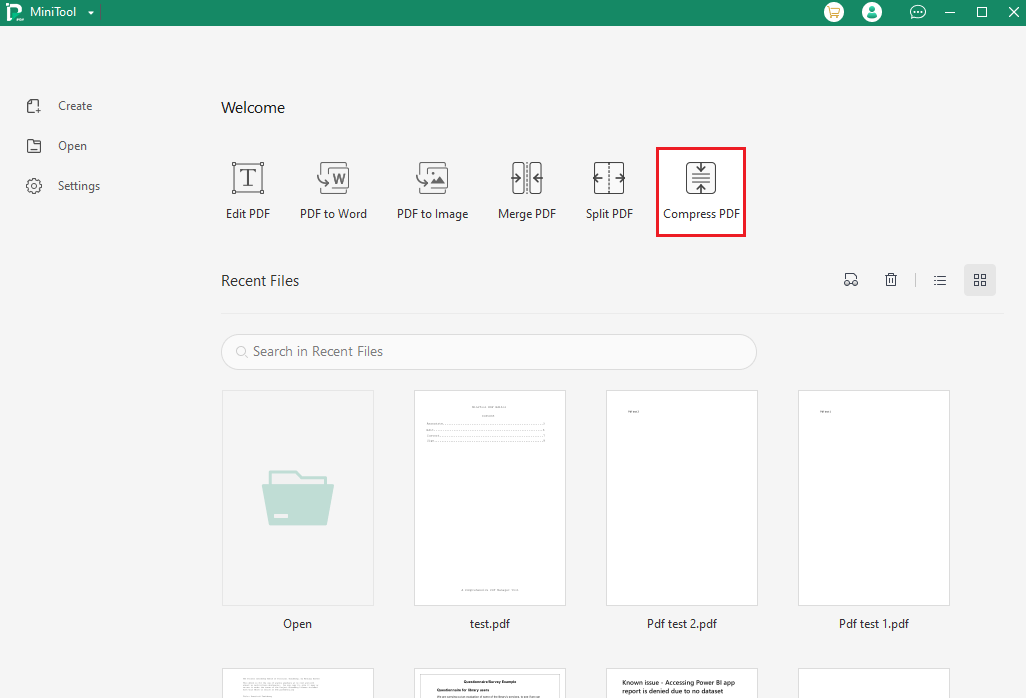
Step 2、然后,点击软件窗口左下角的【More Features】。
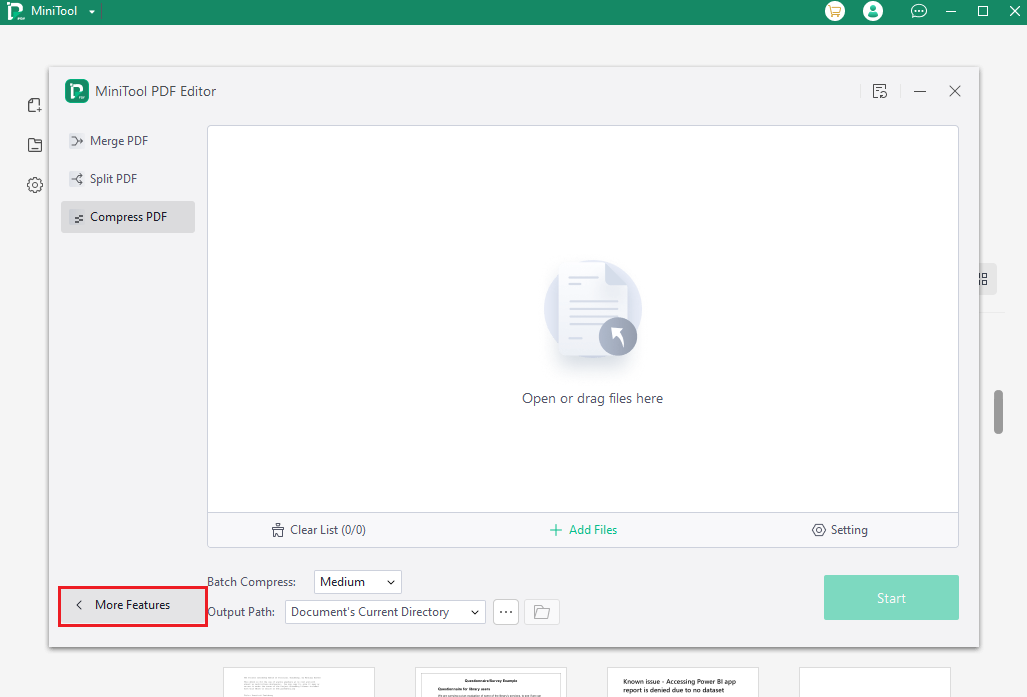
Step 3、在功能窗口中,有六类功能可供选择。 我们点击第二行的【Other Features】类别。
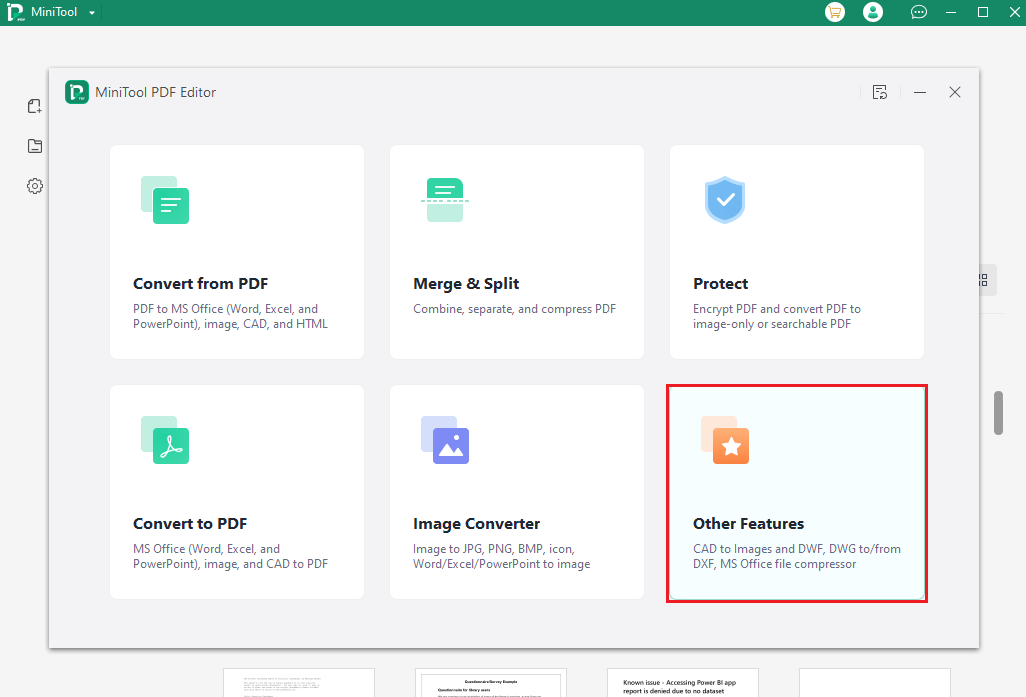
Step 4、从左侧面板中选择【Compress PPT】选项卡,然后点击【Add Files】,打开文件资源管理器窗口。 接着,选择所需的ppt文件,点击【Open】按钮继续。
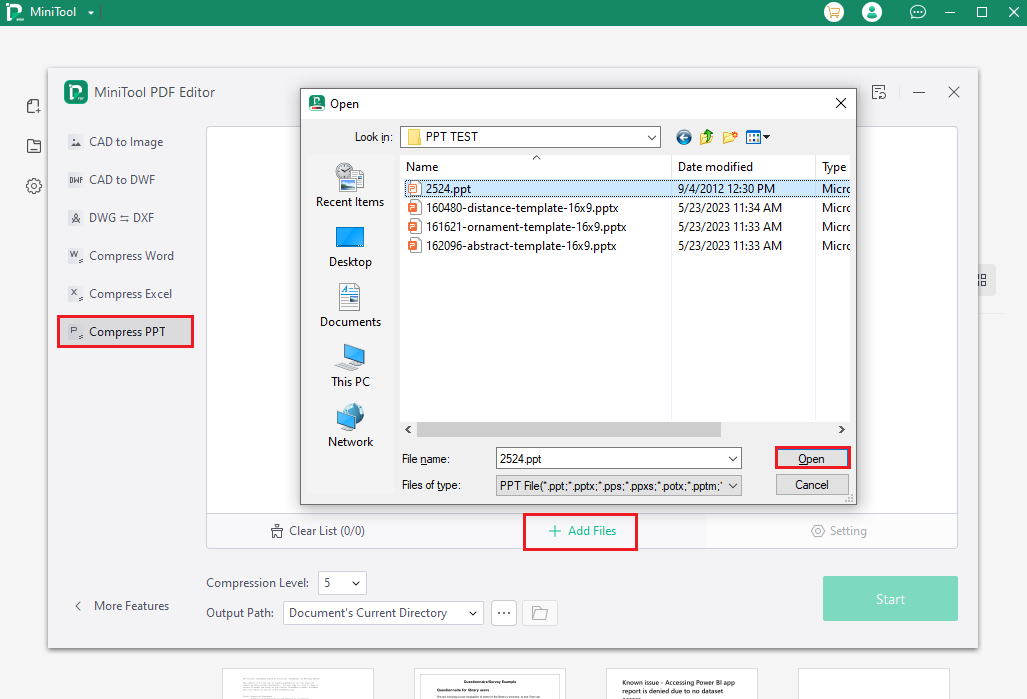
Step 5、从Compression Level压缩级别的下拉菜单中选择相应的数字。 然后,点击输出路径旁边的三点图标,为压缩后的ppt文件选择保存位置。 最后,点击【Start】按钮开始压缩过程。
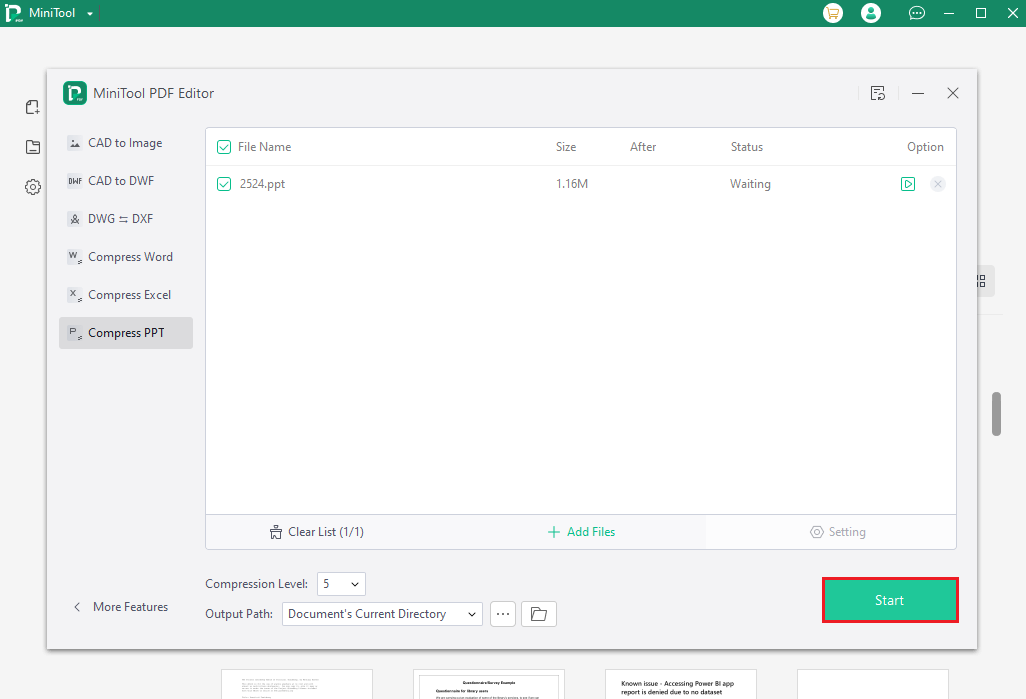
Step 6、压缩过程完成后,您可以通过点击【Open directory】或选项下的【Output Path】图标来访问您的ppt文件。
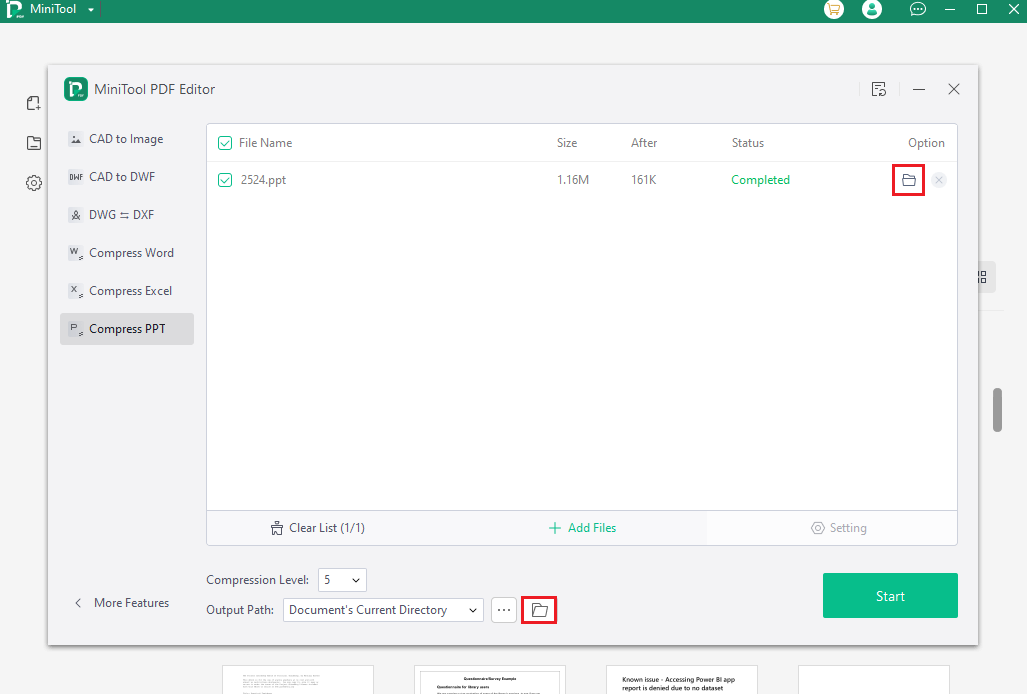
技巧三:小编推荐使用“Microsoft PowerPoint”
Step 1、 使用Microsoft PowerPoint打开的ppt文档,选择要压缩的图片,然后点击顶部出现的 【Picture Format】选项卡。
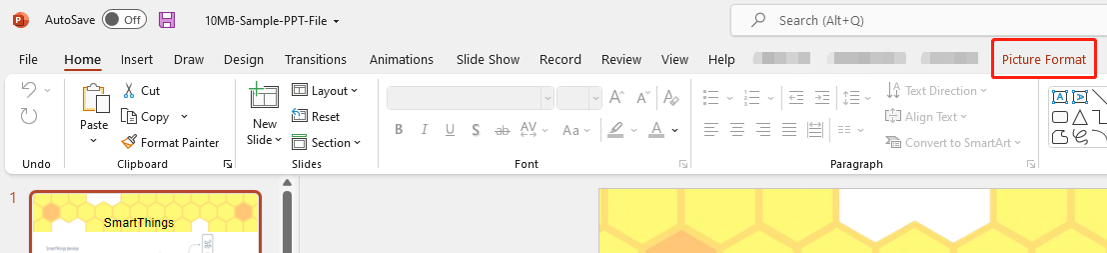
Step 2、进入图片格式设置的窗口后,点击【Compress Pictures】压缩图片选项。
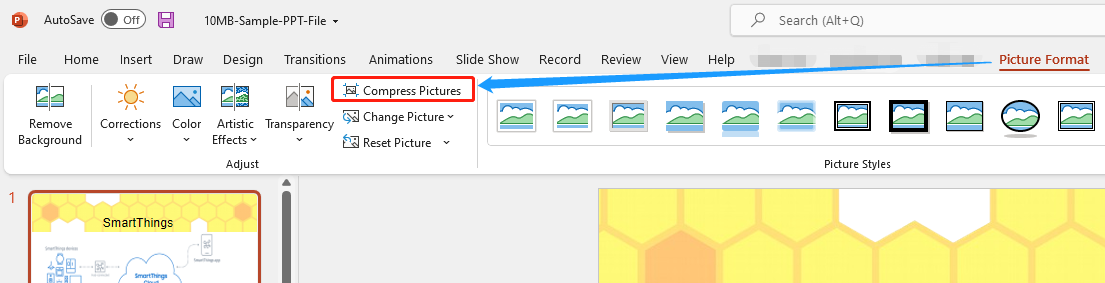
Step 3、选择想要实现的压缩选项和压缩图片的分辨率,点击【OK】。接着它就会压缩您ppt中的图片了,从而达成ppt文件变小的目的。
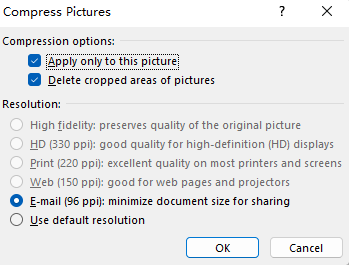
技巧四:小编推荐使用“SlideSpeak Tools”
Step 1、谷歌浏览器上搜索该在线工具,进入该网页后,点击【Choose file】从电脑中上传需要压缩的ppt文件。
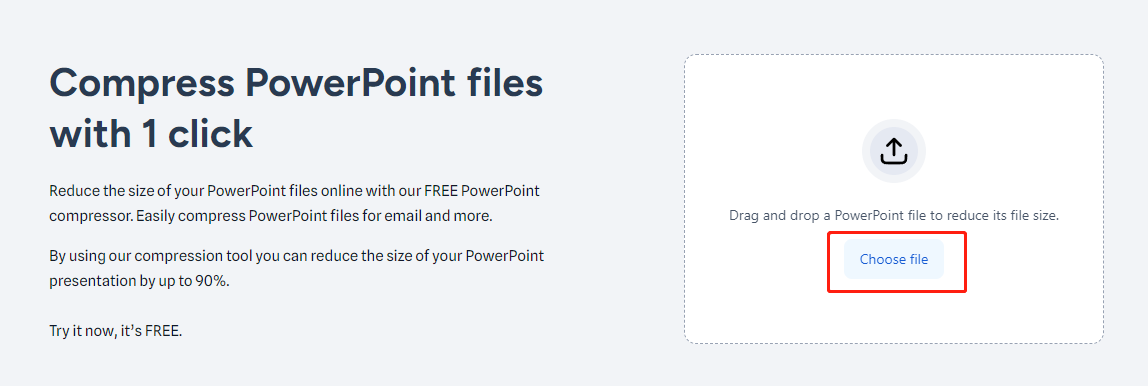
Step 2、点击【Compress】按钮对文件进行高级压缩。
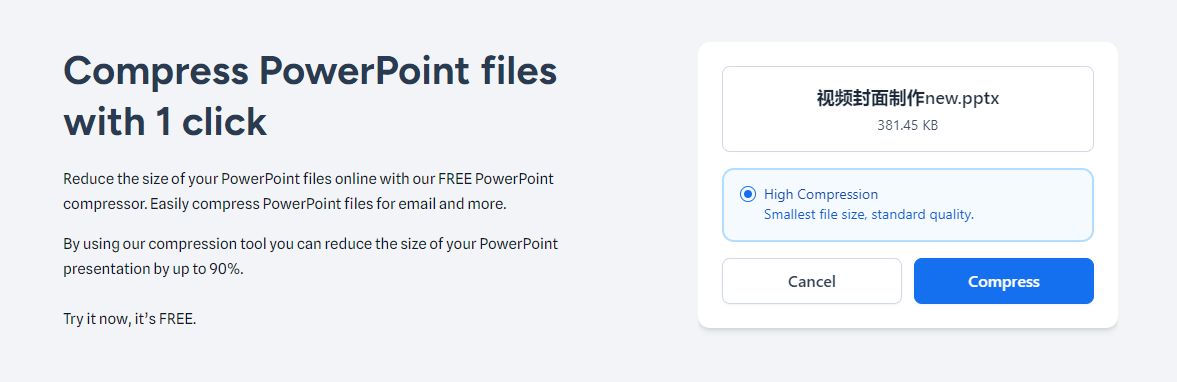
Step 3、耐心等待ppt压缩完成。当窗口出现【File compressed successfully】字眼即意味着文件压缩成功,点击下方的【Download file】就能将大小减小了的ppt文件保存在电脑上了。
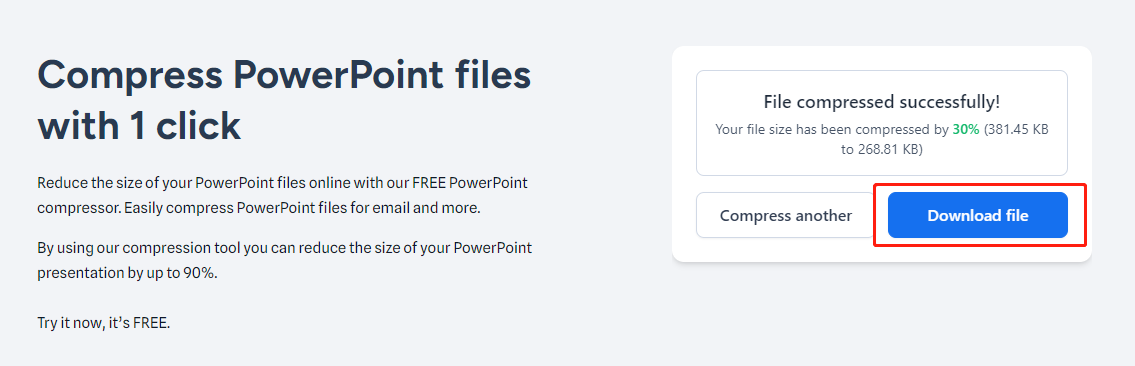
技巧五:小编推荐使用“FILEFORMAT”压缩工具
Step 1、电脑浏览器上打开Reduce PPT File Size工具,点击页面中间的【+Drop or upload your files】按钮添加需要压缩的ppt文档。
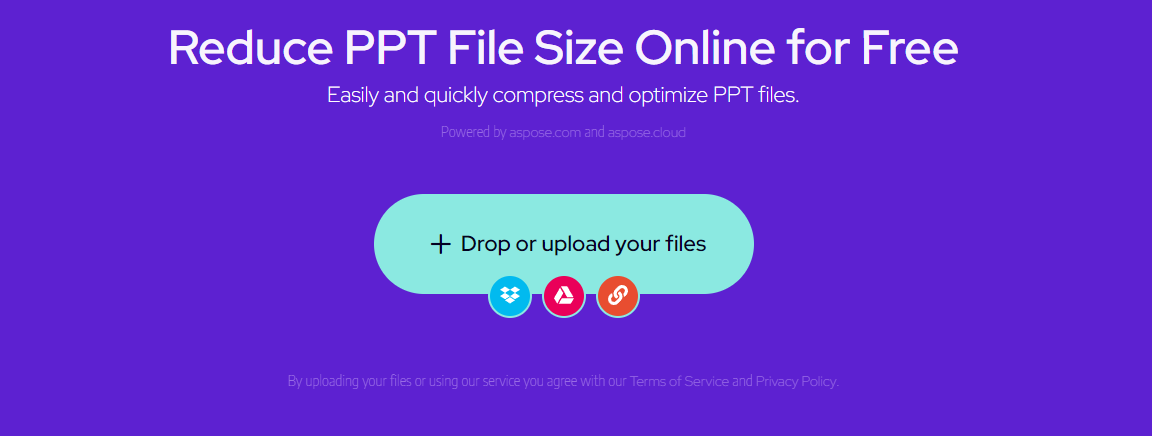
Step 2、接着你的文件会显示在页面右侧,在下方的Compression level压缩等级中可以调整压缩的级别:Low、Medium、High。
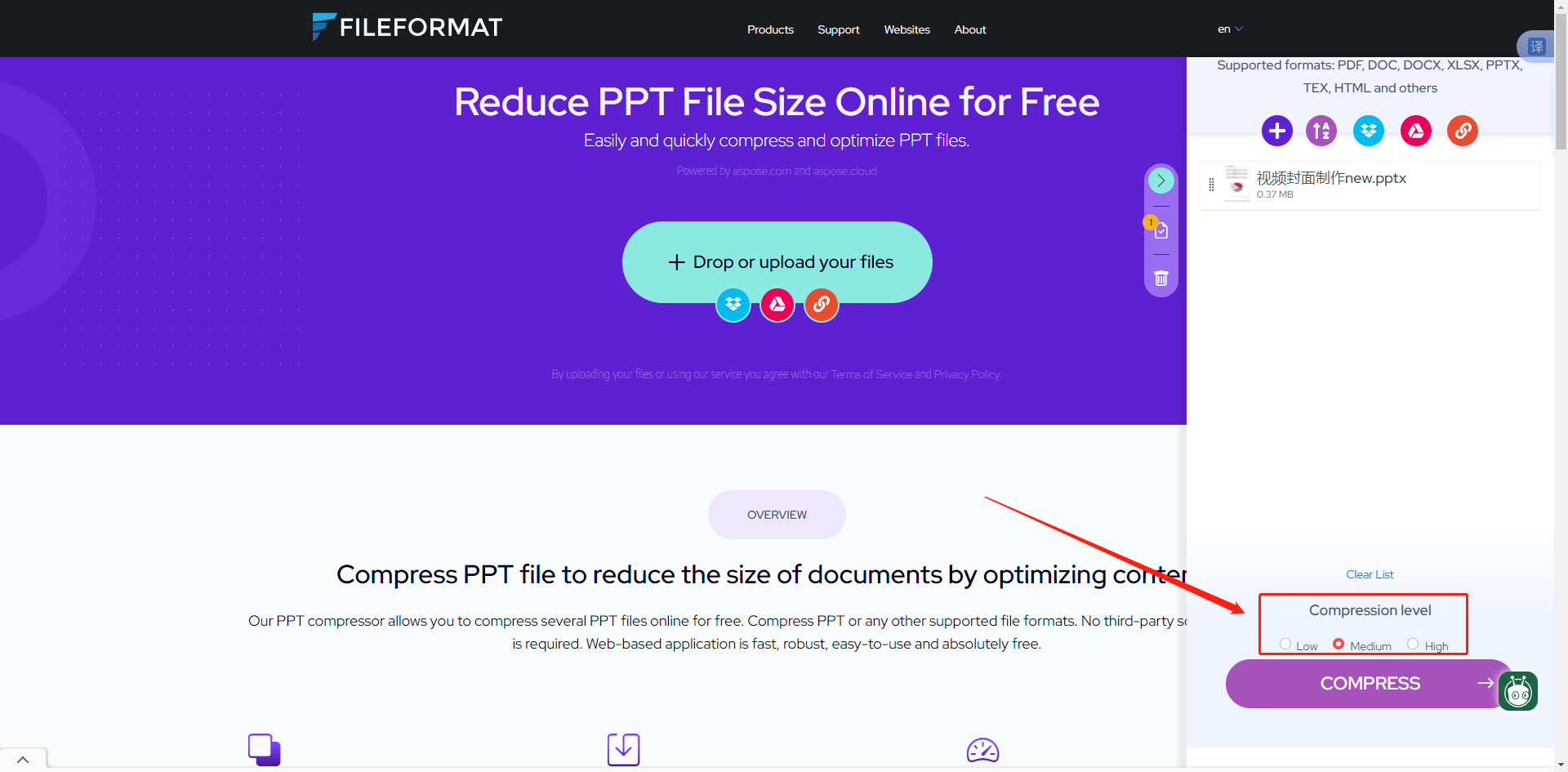
Step 3、设置完成后,接着点击下方的【COMPRESS】压缩按钮就完成了。
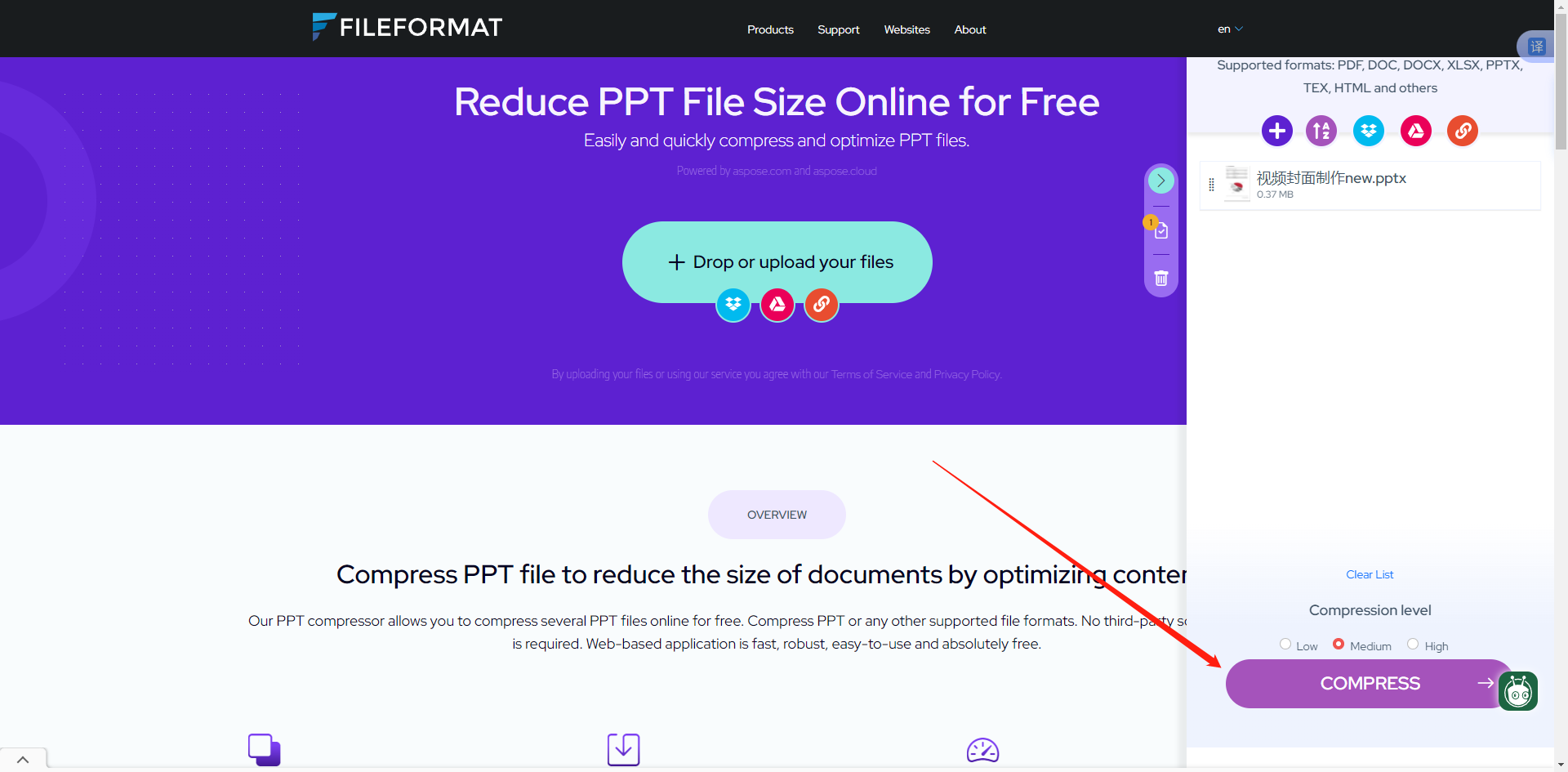
技巧六:小编推荐使用“reducefilesize”压缩工具
Step 1、浏览器上搜索并找到reducefilesize ppt压缩工具,在网页的主界面中点击【Select File to Compress】从本地电脑设备中选择想减小大小尺寸的ppt文档。
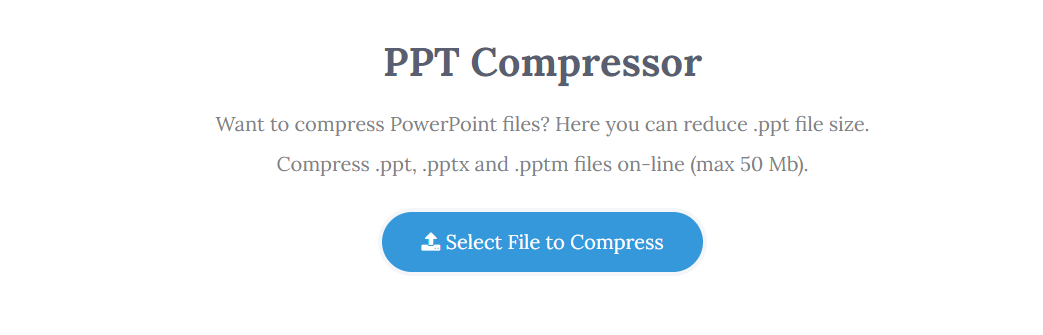
Step 2、上传完成后,该工具会自动对文件进行压缩,减小ppt文件的kb大小。并且您可以在下方查看文件尺寸减小到了多少。确认没有问题后,点击【Download】就能将文件保存下来了。

关于ppt压缩的总结
在日常办公中,ppt作为一种重要的沟通工具,拥有精炼而高效的演示文稿是至关重要的。通过本文介绍的六种压缩PPT文件的方法,相信您已经掌握了简单而有效的技巧,让您轻松应对ppt文件过大带来的问题,从而更好地将它分享给您的同事、朋友或者老师们。希望这些压缩ppt的技巧能够成为您办公必学的一部分,让您的工作更加高效、井然有序!关于更多ppt压缩方法,请关注金舟软件!
推荐阅读:
温馨提示:本文由金舟软件网站编辑出品转载请注明出处,违者必究(部分内容来源于网络,经作者整理后发布,如有侵权,请立刻联系我们处理)
 已复制链接~
已复制链接~






































































































































